

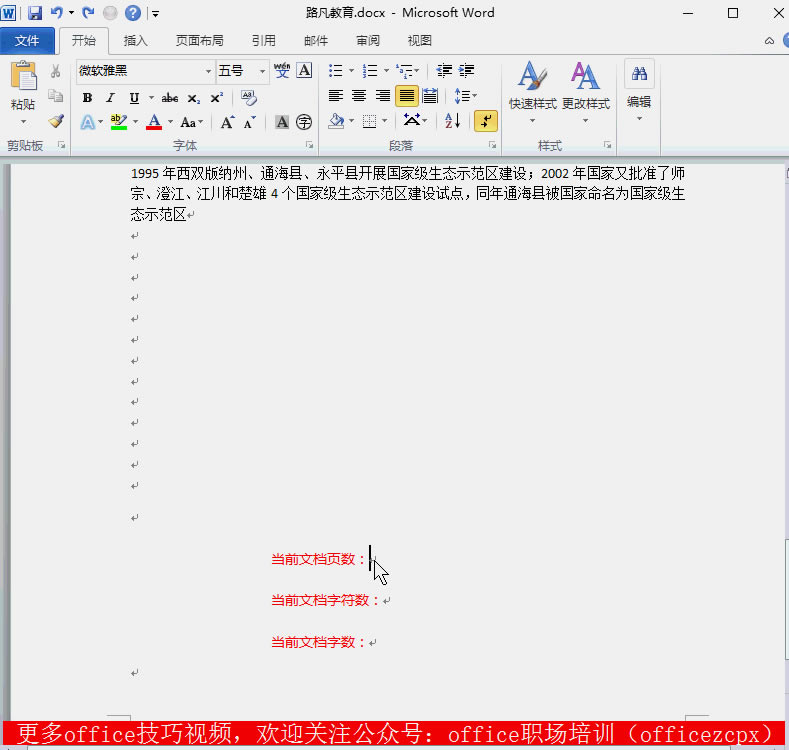
| 文档部件是对某一段指定文档内容(文本、图片、表格、段落等文档对象)的保存和重复使用,与修饰功能区的许多部分的各种各样的库保持一致。其基本思路是提供即用型文档部件菜单,用于快速生成成品文档。那么,文档部件在Word文档处理中具体怎么使用呢?且听小编慢慢道来: 一、文档部件内命令简单介绍 打开插入选项卡,在文本组中可以找到文档部件,而文档部件下面有“自动图文集”、“文档属性”、“域”等操作命令 二、将Word字数统计结果显示在整篇文档末尾 操作步骤:在文档末尾输入需要统计的类别(页数、字符数、字数),填写好后将光标放在需要的位置 — 文档部件 —域 — 选择对应的代码 — 确定 代码小知识: NumChars - 字符数; NumPages - 页数; NumWords - 字数 三、使用文档部件快速录入常用文字、表格 操作步骤:选择需要重复录入的内容 — 插入 —文档部件 — 将所选内容保存到文档部件库 — 修改名称(其余默认,不需要修改) — 确定 温馨提示:如果你希望保存的内容下次打开word程序时还可以使用,那你在退出Word程序时弹出的对话框里点击“保存”,如果后期不需要,直接鼠标右键删除就可以了 或许有的小伙伴会为:那保存之后的内容在什么地方可以查看呢? 小编告诉你,在文档部件下面的自动图文集里面就可以查看保存在文档部件库里面的内容了 四、在页眉里面提取章(节)标题 操作步骤:双击页眉处,进入页眉编辑状态 — 格式 — 页眉 — 插入 — 文档部件 — 域 — 左侧 ?类别:链接和引用,域名:StyleRef;中间部分 ?域属性:选择需要提取的章(节)标题 — 确定 温馨提示:如果只需要提取章(节)编号,只需要勾选最右侧的“插入段落编号”就可以了 |
温馨提示:喜欢本站的话,请收藏一下本站!